
时间:2020-06-24 15:13:30 来源:www.win10xitong.com 作者:win10
win10系统从发布到现在已经更新了数不清的版本了,每次更新都会解决一些问题,但还是难免会有Win10电脑如何恢复系统默认颜色设置的问题。不要慌,遇到了Win10电脑如何恢复系统默认颜色设置的问题我们要想办法来解决它,我们需要怎么办呢?只需要一步一步的这样操作:1、打开控制面板。2、在小图标查看方式下,找到并点击“颜色管理”就彻底解决这个问题了。Win10电脑如何恢复系统默认颜色设置的问题我们就一起来看看下面的解决手段。
1、打开控制面板。
2、在小图标查看方式下,找到并点击“颜色管理”
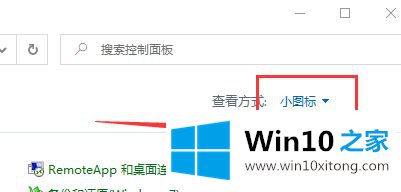
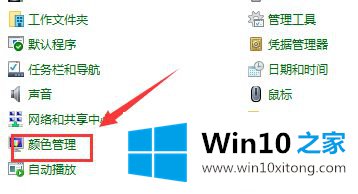
3、在颜色管理对话框,点击“高级”选项卡,在左下角找到并点击“更改系统默认值”
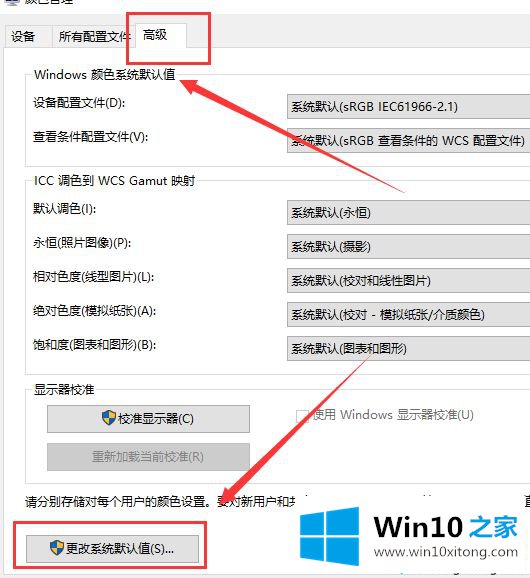
4、、在颜色管理-系统默认值界面,按照下面要求,设置就可以了:
Windows颜色系统默认值
1)设备配置文件:sRGB IEC61966-2.1
2)查看条件配置文件:sRGB查看条件的WCS配置文件
ICC调色到WCS Gamut映射
3)默认调色:永恒
4)永恒(照片图像):摄像
5)相对色度(线性图片):校对和线性图片
6)绝对色度(模拟纸张):校对-模拟纸张/介质颜色
7)饱和度(图表和图形):图表和图形
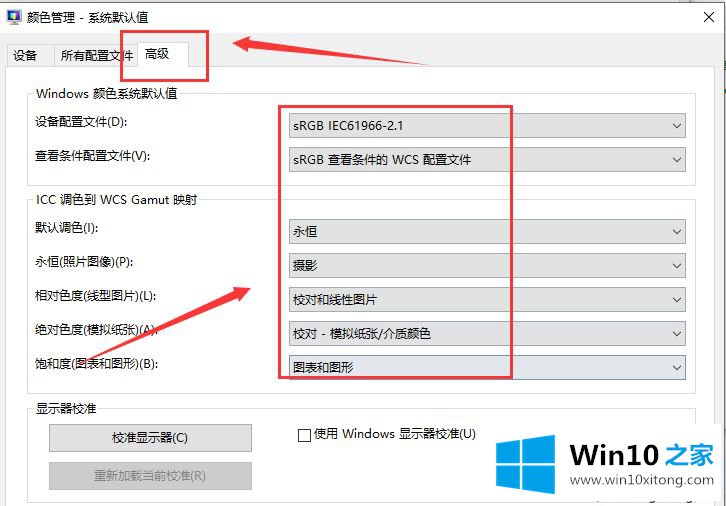
关于Win10电脑如何恢复系统默认颜色设置就给大家介绍到这边了,大家可以按照上面的方法来恢复就好了。
这样操作就可以解决Win10电脑如何恢复系统默认颜色设置的问题了,相信这篇文章可以帮助到大家,谢谢。